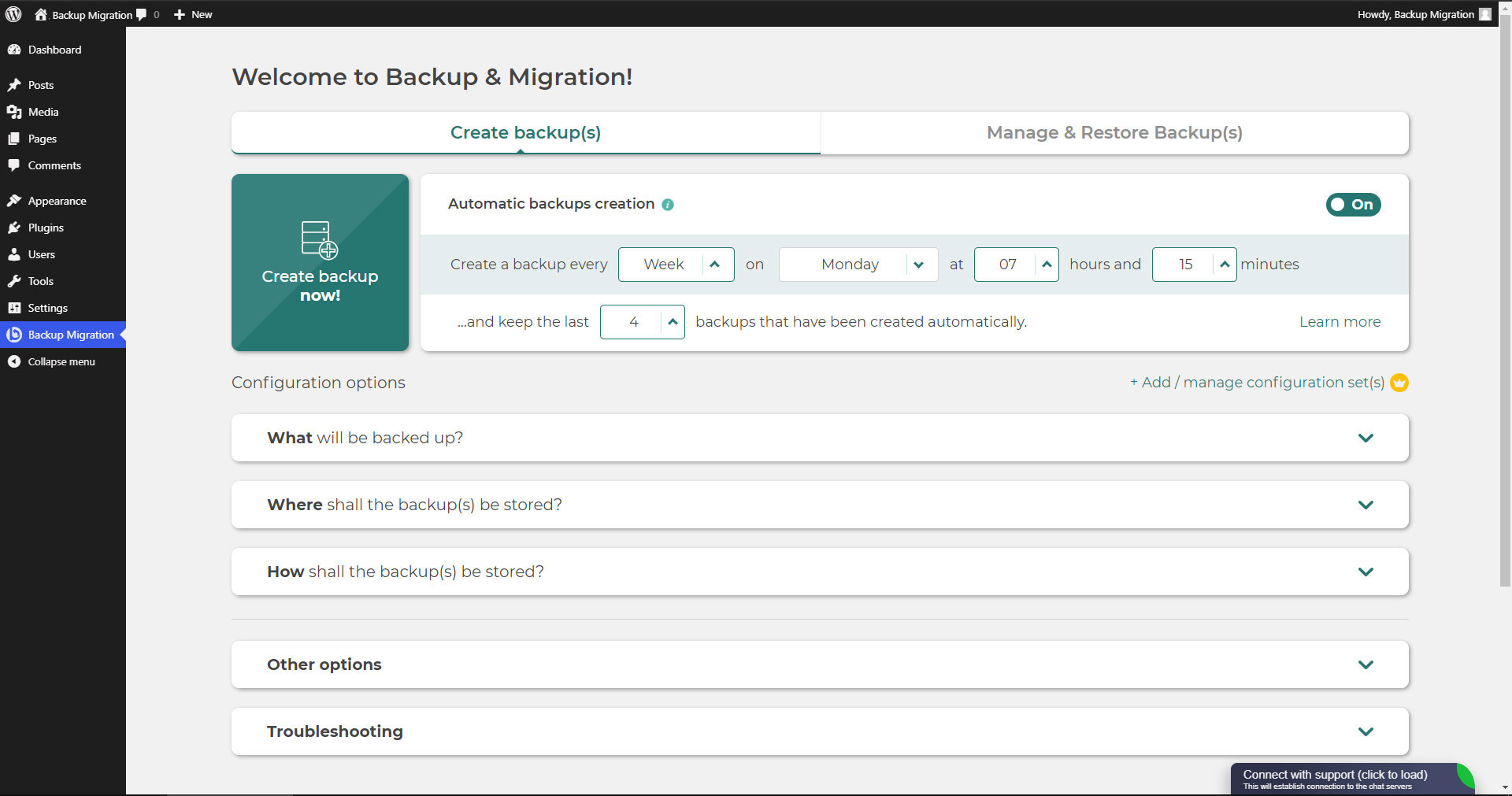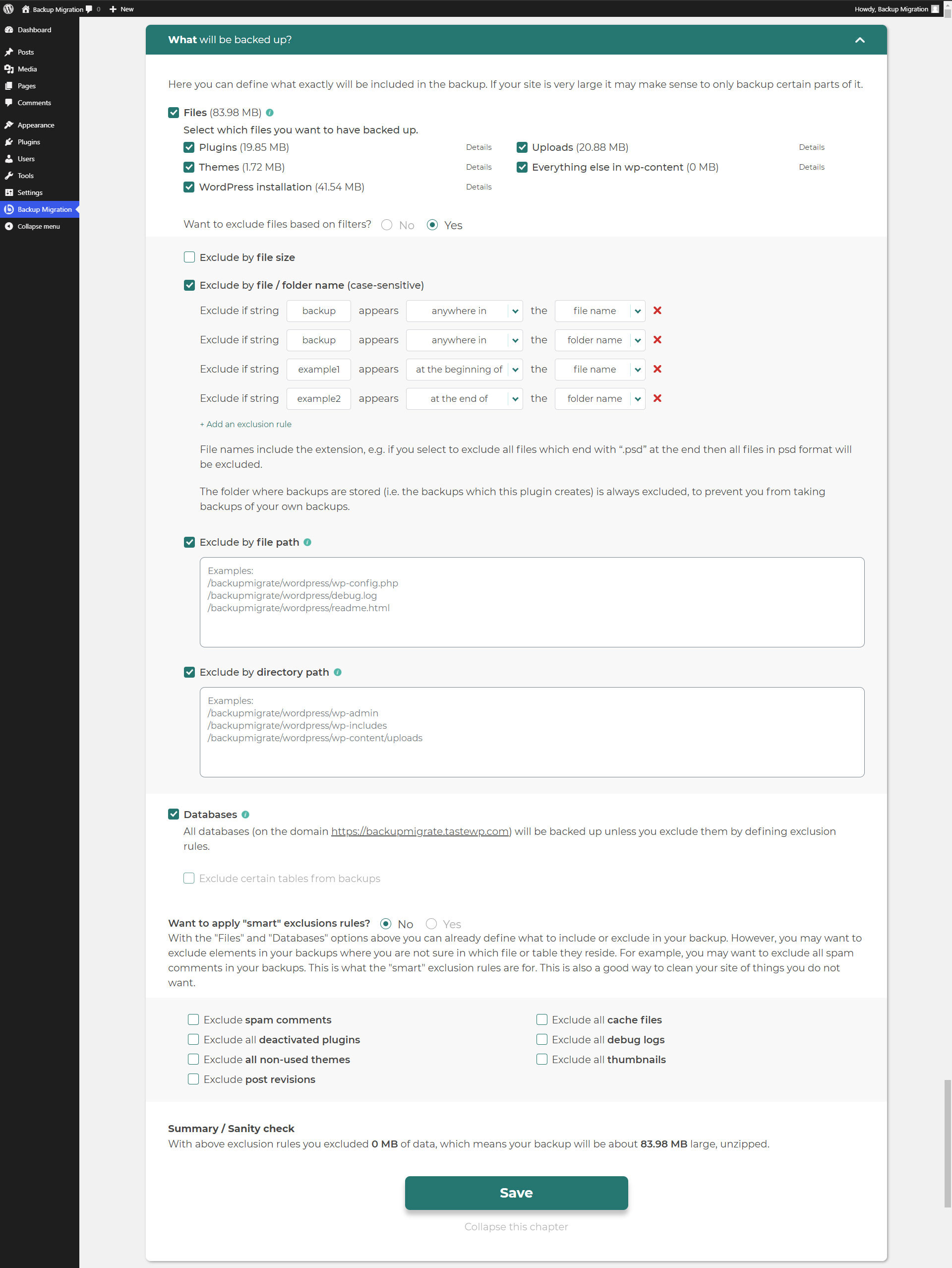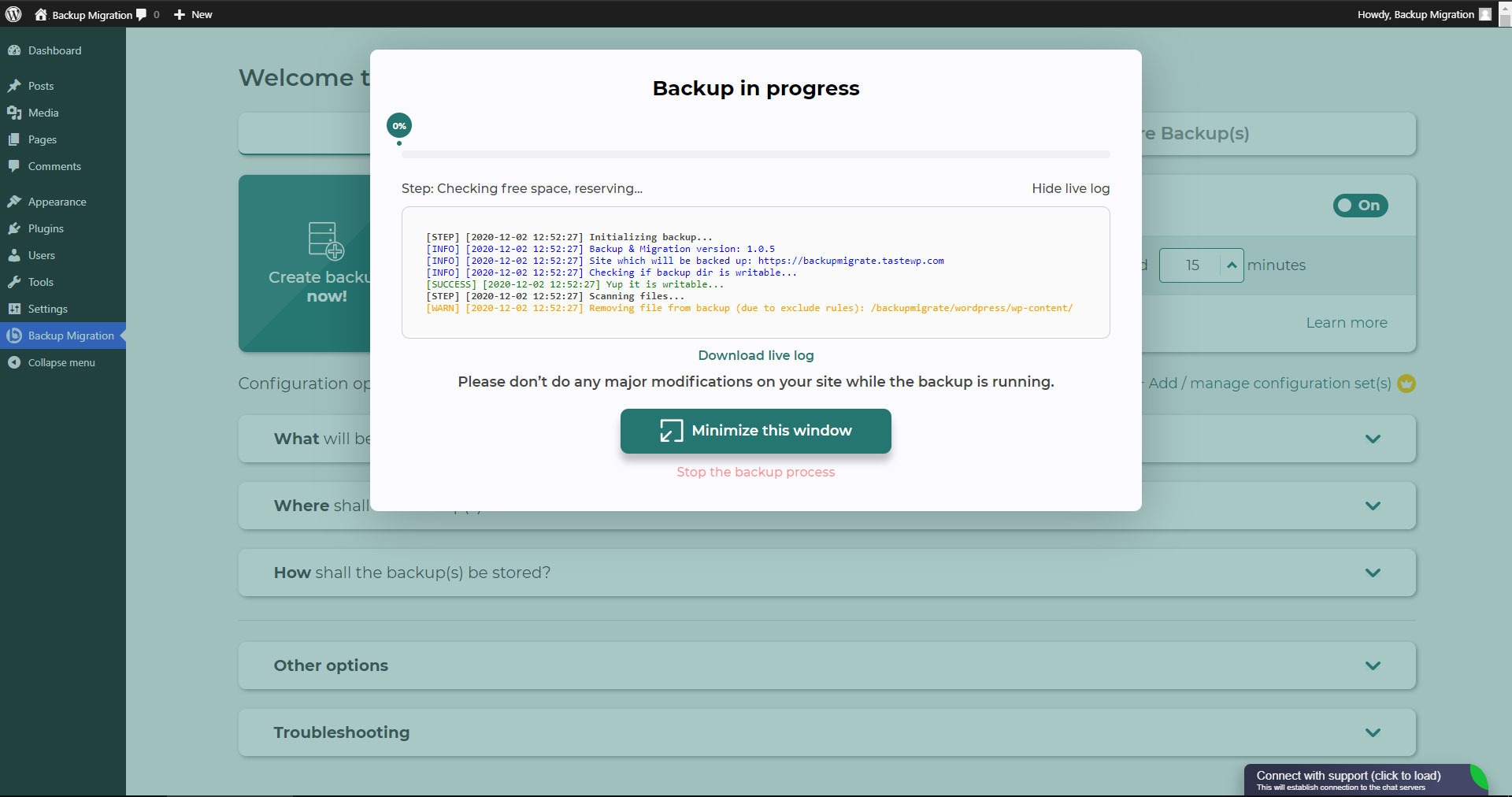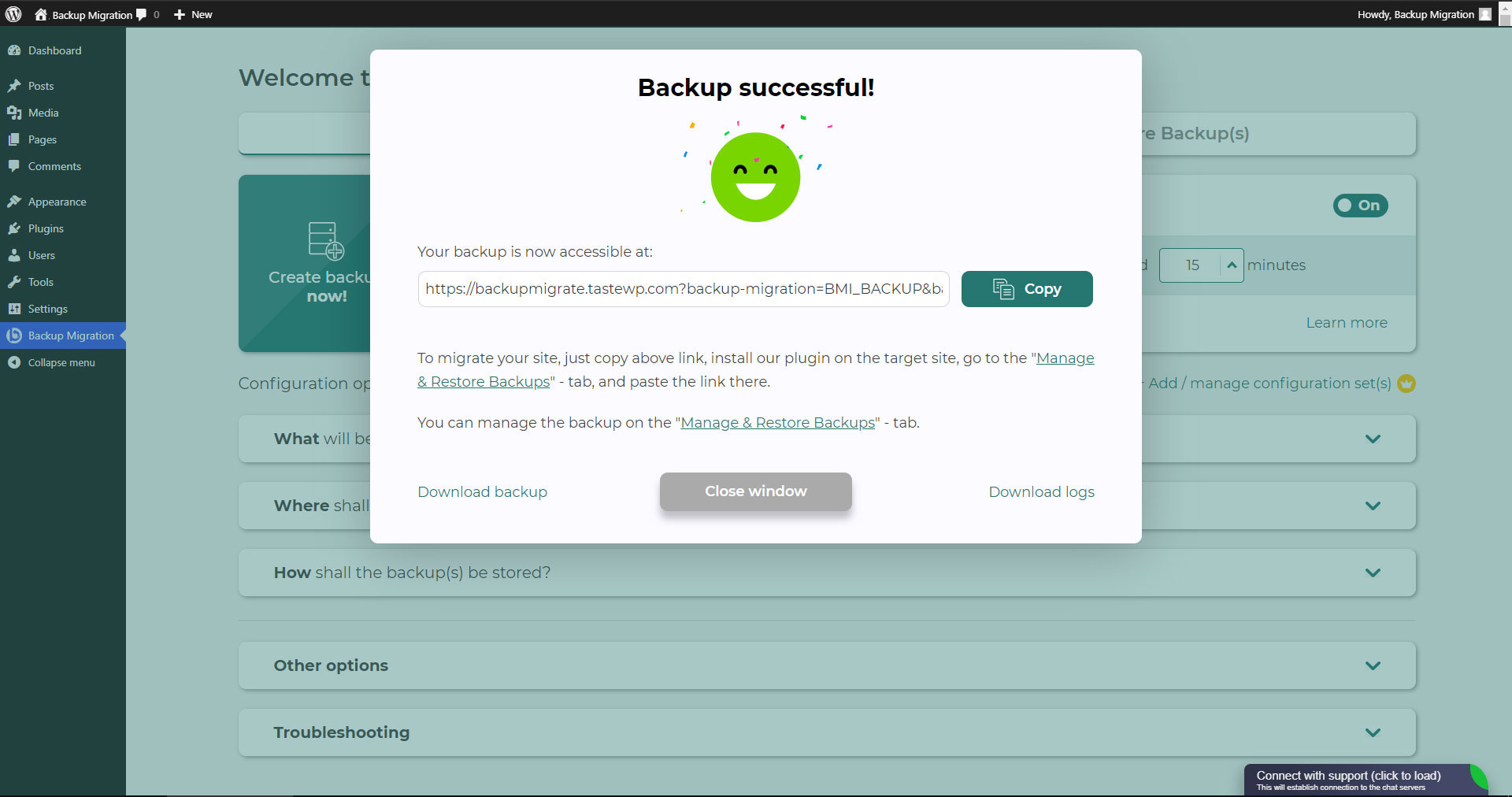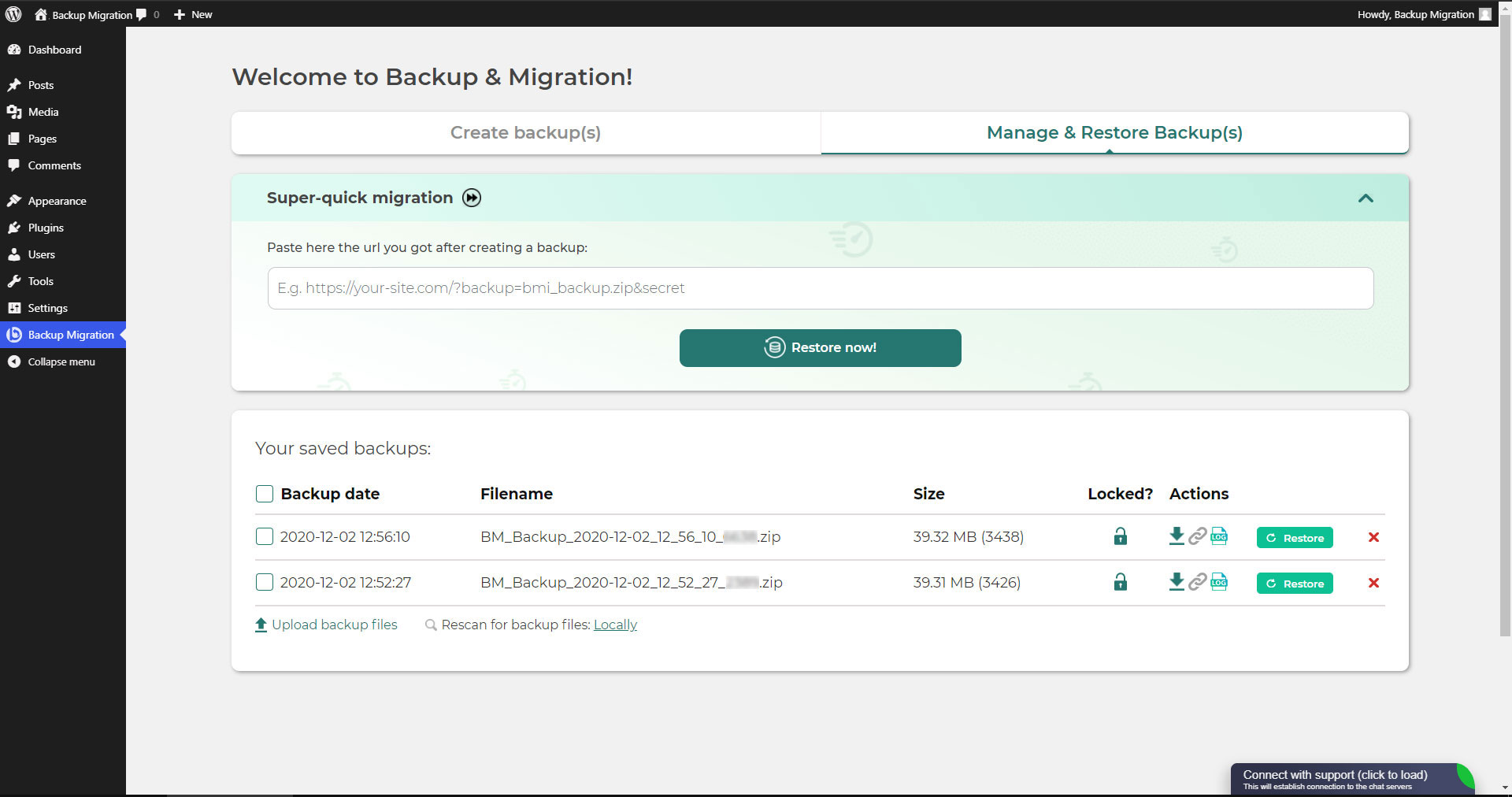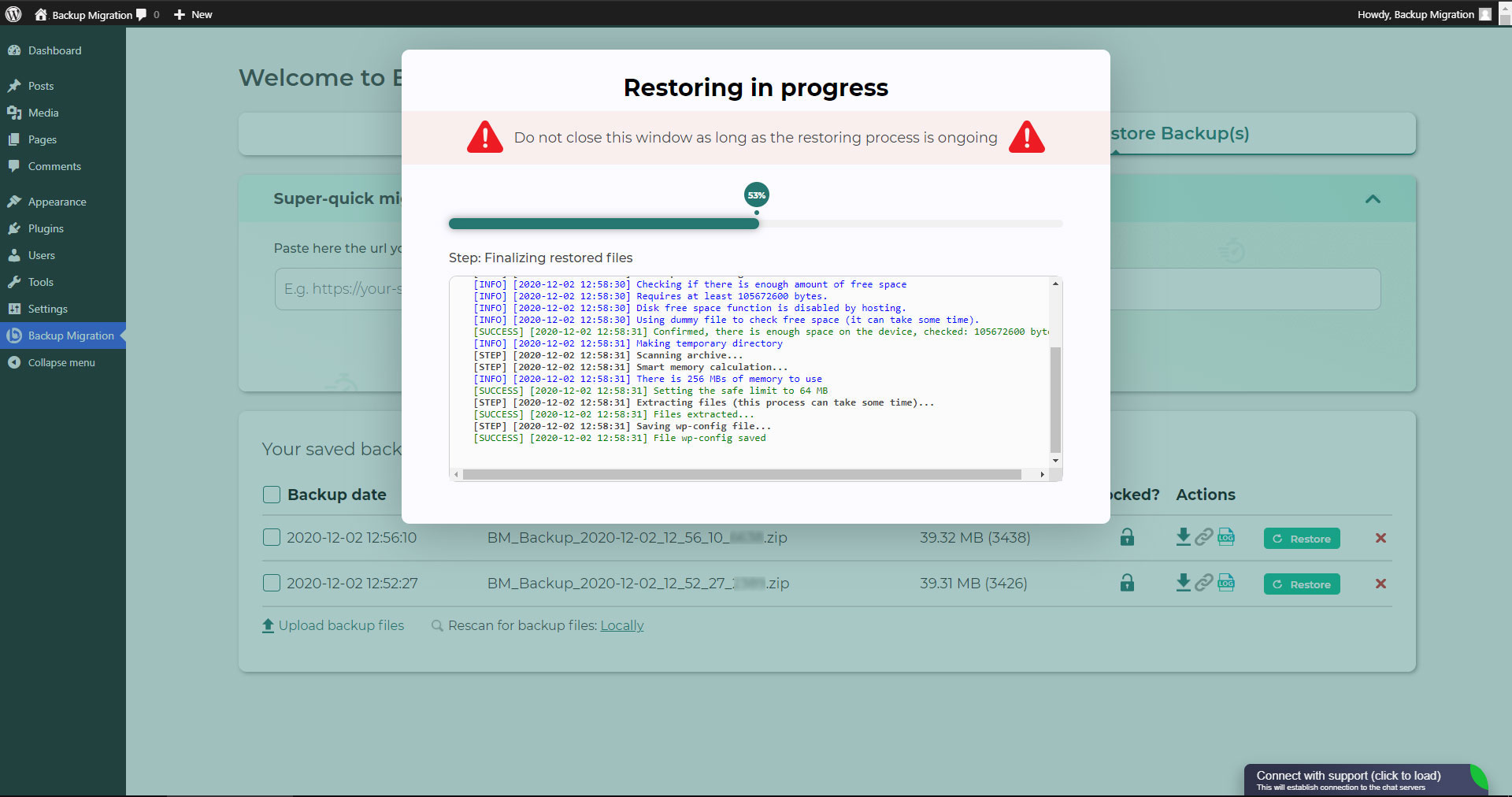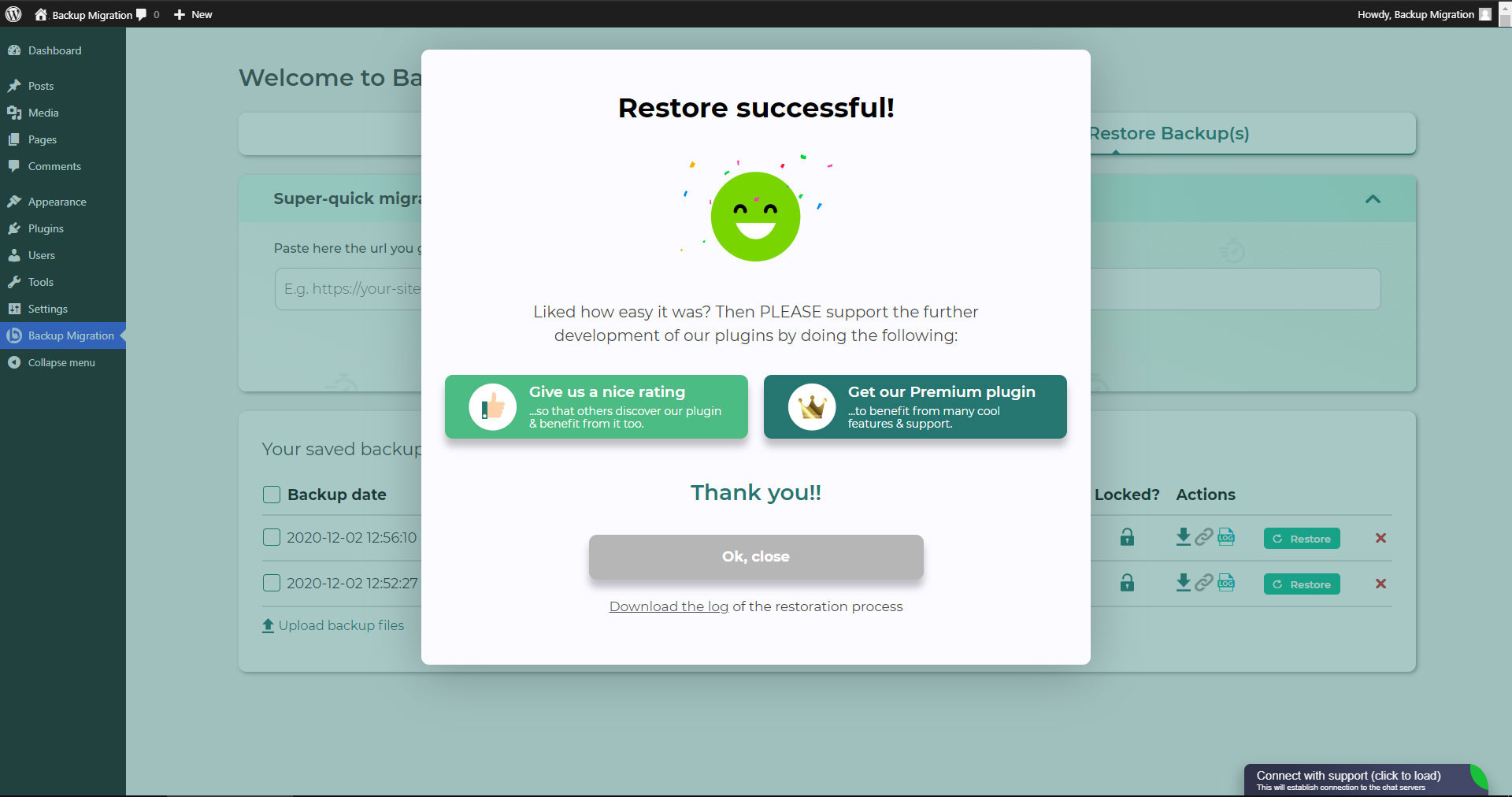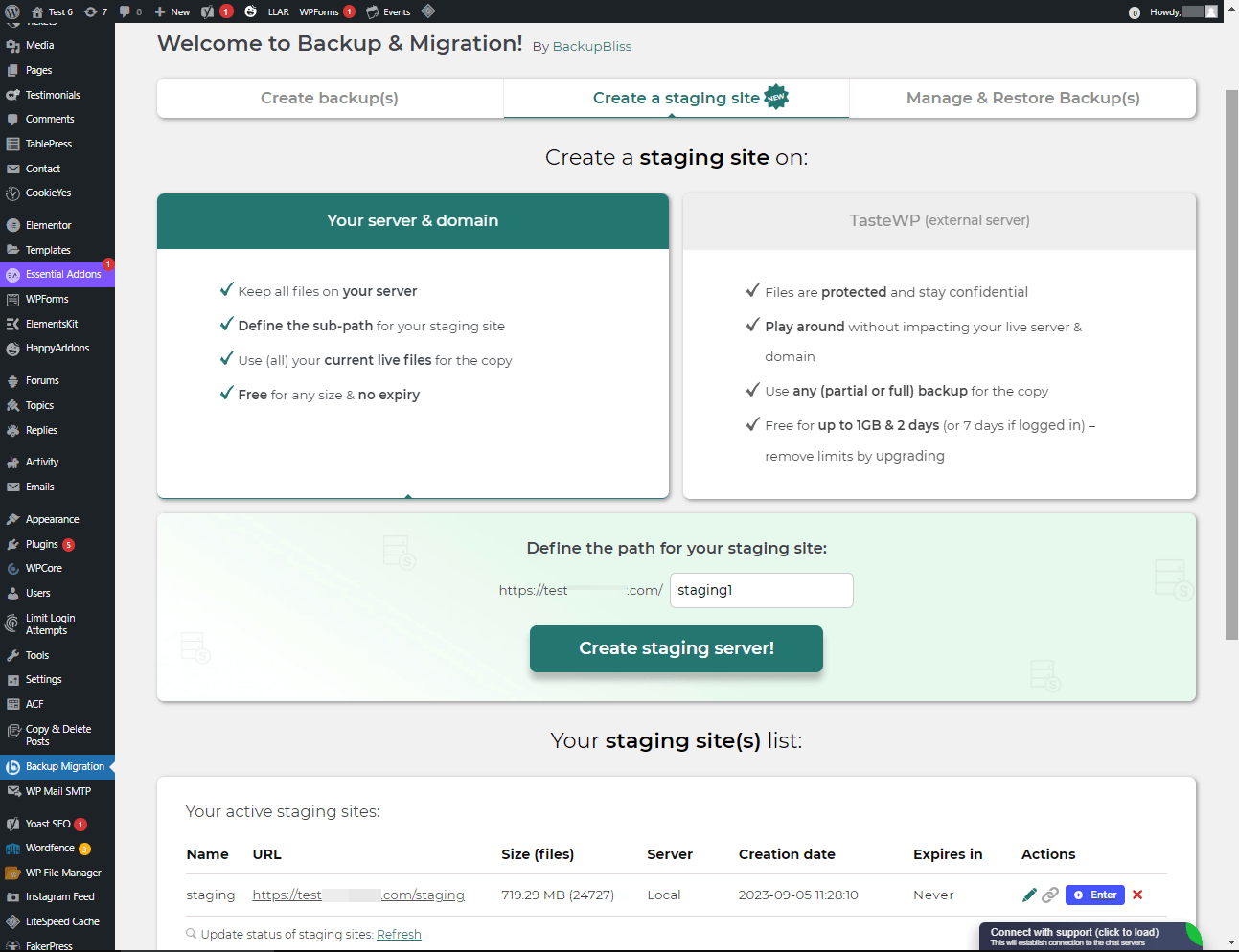Descripción
Prueba en tu sitio ficticio gratuito: Haz clic aquí => https://tastewp.com/plugins/backup-backup.
(este truco funciona para todos los complementos en el repositorio de WP – solo reemplaza «wordpress» por «tastewp» en la URL)
¡Crear una copia de seguridad de tu sitio nunca fue más fácil!
Simplemente instala el plugin, haz clic en «Crear copia de seguridad ahora» y listo.
Siempre puedes programar copias de seguridad, por ejemplo, definir qué copia de seguridad se debería realizar automáticamente cada semana (o cada día/mes).
Utiliza una amplia variedad de opciones de configuración:
- Define exactamente qué archivos/bases de datos deben incluirse en la copia de seguridad y cuáles no.
- Define dónde se almacenará la copia de seguridad (hasta ahora, solo está disponible una opción local, pero la expandiremos pronto).
- Define qué nombre debería tener tu copia de seguridad, en qué instancia deberías recibir un aviso por correo electrónico y mucho más
Este plugin es una solución todo en uno si necesitas migrar tu sitio a otro alojamiento o simplemente restaurar la copia de seguridad local.
Note: This (free) version is limited to backups of 2GB in size. For unlimited sizes, please have a look at the Premium Plugin. The code of this free plugin is licensed under GPLv3, however, we claim rights to other content. Please read the full Terms of Use that touch other points as well and apply in entirety.
Si surge alguna pregunta, realízala en el Foro de soporte – ¡estaremos encantados de responder!
Capturas
Instalación
Instalador de Administrador a través de buscar
- Visita la pantalla Agregar nuevo plugin y selecciona «Autor» del desplegable cercano al casillero de buscar
- Busca «Migrate»
- Encuentra «Backup Migration» y haz clic en el botón «Instalar ahora».
- Activa el plugin.
- El plugin se debería visualizar debajo del menú de ajustes.
Instalador de administrador a través de ZIP
- Visita la pantalla Agregar nuevo plugin y haz clic en el botón «Subir plugin».
- Haz clic en el botón «Buscar…» y selecciona el archivo ZIP de nuestro plugin.
- Haz clic en el botón «Instalar ahora».
- Una vez que la subida haya terminado, activa Backup Migration.
- El plugin se debería visualizar debajo del menú de ajustes.
FAQ
-
¿Cómo creo mi primera copia de seguridad?
-
Haz clic en «Crear copia de seguridad ahora» en la página de configuración del complemento BackupBliss – Backup Migration Staging.
BackupBliss – Backup Migration Staging, por defecto, creará una copia de seguridad que contiene todo de tu sitio, excepto las copias de seguridad propias del complemento BackupBliss y la instalación de WordPress. Si deseas incluir también la instalación de WordPress, marca la casilla en la sección «¿Qué se respaldará?».
Puedes descargar la copia de seguridad o migrarla (utiliza el plugin como un duplicador de WordPress) inmediatamente después de que la copia de seguridad haya sido creada.
-
¿Cómo restauro una copia de seguridad?
-
-
Si tu copia de seguridad está ubicada en tu sitio: Ve a la pantalla del complemento BackupBliss Backup Migration Staging, luego ve a la pestaña «Gestionar y Restaurar Copias de Seguridad» donde tienes tu lista de copias de seguridad, haz clic en el botón «Restaurar» junto a la copia de seguridad que deseas restaurar.
-
Si tu copia de seguridad está ubicada en otro sitio: Ve a la pantalla del complemento BackupBliss – Backup Migration Staging en el sitio #1, luego ve a la pestaña «Gestionar y Restaurar Copias de Seguridad» donde tienes la lista de copias de seguridad, haz clic en el botón «Copiar enlace» en la columna «Acciones». Luego, ve a la pantalla del complemento BackupBliss – Backup Migration Staging en el sitio #2, luego ve a la pestaña «Gestionar y Restaurar Copias de Seguridad», haz clic en «Migración super rápida», pega el enlace copiado y pulsa el botón «¡Restaurar ahora!». Este proceso primero importará la copia de seguridad y luego la restaurará, es decir, Backup Migrate también actúa como importador de copias de seguridad.
-
Si tu copia de seguridad está ubicada en otro dispositivo: Ve a la pantalla del complemento BackupBliss – Backup Migration Staging, luego a la pestaña «Gestionar y Restaurar Copias de Seguridad» y haz clic en el botón «Subir archivos de copia de seguridad». Después de la carga, haz clic en el botón «Restaurar» junto a la copia de seguridad que deseas restaurar.
-
Si tu copia de seguridad está ubicada en Google Drive: Ve a la pantalla del complemento BackupBliss – Backup Migration Staging, luego a la sección del complemento «¿Dónde se almacenarán las copias de seguridad?», activa la opción de Google Drive y conéctate a tu cuenta. Después de eso, el complemento sincronizará los archivos de copia de seguridad disponibles en la sección del complemento «Gestionar y Restaurar Copias de Seguridad», desde donde podrás ejecutar la restauración.
-
-
¿Cómo migro o clono mi sitio?
-
Migra (o clona) un sitio de WordPress creando una copia de seguridad completa en el sitio que quieras migrar (clonar) – sitio #1.
-
Para transferir un sitio web directamente de sitio #1 a sitio #2: Ve a la pantalla del complemento BackupBliss – Backup Migration Staging en el sitio #1, luego ve a la pestaña «Gestionar y Restaurar Copias de Seguridad», donde tienes la lista de copias de seguridad, haz clic en el botón «Copiar enlace» en la columna de «Acciones». Luego, ve a la pantalla del complemento BackupBliss – Backup Migration Staging en el sitio #2, luego ve a la pestaña «Gestionar y Restaurar Copias de Seguridad», haz clic en «Migración super rápida», pega el enlace copiado y pulsa el botón «¡Restaurar ahora!». Asegúrate de que el archivo de copia de seguridad en el sitio #1 sea accesible configurando «¿Accesible mediante enlace directo?» en «Sí» en la sección del complemento «¿Dónde se almacenarán las copias de seguridad?».
-
Para migrar el sitio web de forma indirecta: Ve a la pantalla del complemento BackupBliss – Backup Migration Staging, luego a la pestaña «Gestionar y Restaurar Copias de Seguridad» y haz clic en el botón «Subir archivos de copia de seguridad». Después de la carga, haz clic en el botón «Restaurar» junto a la copia de seguridad que deseas restaurar.
-
Para migrar el sitio web con Google Drive: Ve a la pantalla del complemento BackupBliss – Backup Migration Staging, luego a la sección del complemento «¿Dónde se almacenarán las copias de seguridad?», activa la opción de Google Drive y conéctate a tu cuenta. Después de eso, el complemento sincronizará los archivos de copia de seguridad disponibles en la sección del complemento «Gestionar y Restaurar Copias de Seguridad», desde donde podrás ejecutar la restauración.
-
-
¿Dónde puedo encontrar mis copias de seguridad?
-
BackupBliss – Backup Migration Staging te permite descargar copias de seguridad, migrar copias de seguridad o eliminar copias de seguridad directamente desde la pantalla del complemento «Gestionar y Restaurar Copias de Seguridad». Por defecto, el complemento migrador almacenará una copia de seguridad en /wordpress/wp-content/backup-migration, pero puedes cambiar la ubicación de la copia de seguridad a donde desees.
-
¿Cómo realizar copias de seguridad automáticas?
-
Habilitar las copias de seguridad automáticas se hace en la pantalla de inicio del complemento BackupBliss – Backup Migration Staging, justo al lado del botón «Crear copia de seguridad ahora». Las copias de seguridad automáticas pueden ejecutarse mensualmente, semanalmente o a diario. Puedes configurar la hora exacta (y el día) y cuántas copias de seguridad automáticas deseas conservar en la misma sección del complemento BackupBliss – Backup Migration Staging. Recomendamos que optimices el número de copias de seguridad que se conservarán según el espacio disponible.
-
¿Cuán grandes son los archivos de copia de seguridad?
-
El tamaño del archivo de copia de seguridad depende de los criterios que selecciones en la sección «¿Qué se respaldará?» del complemento BackupBliss – Backup Migration Staging. Allí puedes ver los cálculos de tamaño de archivo/carpeta a medida que guardas tus ajustes. Por lo general, la carpeta «Uploads» de WordPress es la más pesada, mientras que las bases de datos son las más ligeras. Si deseas ahorrar espacio, es posible que desees deseleccionar las carpetas de complementos y la instalación de WordPress, ya que generalmente puedes descargarlas en cualquier momento desde las fuentes de WP.
-
¿Es gratis la creación de copias de seguridad y migración del sitio?
-
Sí, puedes crear copias de seguridad completas del sitio y copias de seguridad automáticas, y duplicar tu sitio de forma gratuita. BackupBliss – Backup Migration Staging Pro ofrece filtros y selecciones más sofisticados de archivos que se incluirán/excluirán de las copias de seguridad (lo que afecta al tamaño de la copia de seguridad), tiempos de creación de copias de seguridad más rápidos, más ubicaciones de almacenamiento externo de copias de seguridad, encriptación de copias de seguridad, métodos de compresión de archivos de copia de seguridad, disparadores de copias de seguridad avanzados, notificaciones adicionales de copias de seguridad por correo electrónico, soporte prioritario y más.
-
⭐️ ¡NUEVO! ¿Cómo crear sitios de preparación?
-
Puedes configurar fácilmente un entorno de preparación para tu sitio web con el complemento BackupBliss. Puedes elegir crear un sitio de preparación ya sea en tu servidor/máquina o en TasteWP. ¡Ambas opciones son gratuitas!
-
Para crear un sitio de preparación en tu servidor, ve a la sección de complementos «Crear un sitio de preparación», selecciona «Tu servidor y dominio», define una ruta personalizada si lo deseas y haz clic en el botón «¡Crear sitio de preparación!».
-
Para crear un sitio de preparación en una plataforma gratuita de WordPress sandbox – TasteWP, selecciona la opción «TasteWP (servidor externo)», luego elige un archivo de copia de seguridad que se utilizará y haz clic en el botón «¡Crear sitio de preparación!».
-
-
¿Está disponible la copia de seguridad en la nube?
-
La opción de realizar copias de seguridad en Google Drive ahora está disponible en BackupBliss – Backup Migration Staging Pro. Las futuras opciones de almacenamiento incluirán: FTP, Amazon S3, Rackspace, DreamObjects, OpenStack, Google Cloud, SFTP/SCP, Microsoft Azure, OneDrive, Backblaze y más.
-
⭐️ ¡NUEVO! ¿Cómo hago una copia de seguridad en Google Drive?
-
Para cargar automáticamente las copias de seguridad de tu sitio a Google Drive, necesitarás la versión Pro del complemento. Una vez instalado y activado, ve a la sección del complemento «¿Dónde se almacenarán las copias de seguridad?» y activa la función de Google Drive. Haz clic en el botón «Conectar» y selecciona la cuenta de Google que deseas conectar. Una vez que esté conectado, tus archivos de copia de seguridad del sitio web comenzarán a sincronizarse con Google Drive. Puedes supervisar el proceso en la sección del complemento «Gestionar y Restaurar Copias de Seguridad».
-
¿En qué se destacan frente a otros plugins de migración/copia de seguridad?
-
Además de tener la interfaz más intuitiva y la experiencia de usuario más fluida, el complemento BackupBliss – Backup Migration Staging siempre se esforzará por ofrecerte más que cualquier competidor:
– Updraftplus: Cobran por la migración, con nuestro complemento es gratis.
– All-in-One WP Migration: En la versión gratuita, en comparación con nuestro complemento, no tienen copias de seguridad selectivas/parciales; carecen de opciones avanzadas y cada almacenamiento externo es una extensión de complemento separada; no tienen copias de seguridad automáticas.
– Duplicator: En la versión gratuita, en comparación con nuestro complemento, no tienen copias de seguridad selectivas, reglas de exclusión, copias de seguridad automáticas ni migración.
– WPvivid: En la versión gratuita, en comparación con nuestro complemento, no tienen copias de seguridad selectivas/parciales, reglas de exclusión ni copias de seguridad automáticas.
– BackWPup: En la versión gratuita, en comparación con nuestro complemento, carecen de opciones de restauración, las copias de seguridad son más lentas y las copias de seguridad automáticas dependen de wp cron.
– Backup Guard: En la versión gratuita, en comparación con nuestro complemento, no tienen copias de seguridad selectivas, reglas de exclusión y no permiten la migración directa.
– XCloner: Las copias de seguridad automáticas dependen de wp cron; la restauración completa no está disponible en un servidor local.
– Total Upkeep: Carecen de copias de seguridad selectivas avanzadas y reglas de exclusión; no tienen una programación mensual de copias de seguridad. -
¿Cómo subir mi archivo de copia de seguridad?
-
Subir una copia de seguridad se puede hacer simplemente yendo a la sección «Gestionar y Restaurar Copias de Seguridad» del complemento BM (pestaña en el lado derecho). Allí tienes el botón «Cargar archivo de copia de seguridad», después de hacer clic en él, debes seleccionar una copia de seguridad adecuada que haya sido creada solo por este complemento. No puedes utilizar copias de seguridad de otros complementos (para restaurar esas, vuelve a esos complementos y restáuralas de esa manera). Si usas «Migración super rápida» (sección b), tu copia de seguridad se cargará automáticamente. Si tienes problemas para cargar el archivo de copia de seguridad, vuelve atrás y asegúrate de que la carpeta designada para las copias de seguridad sea escribible. Puedes encontrar el destino de la copia de seguridad en la sección del complemento «¿Dónde se almacenarán las copias de seguridad?»
-
¿El complemento también está disponible en mi idioma?
-
Hasta ahora hemos traducido el complemento a los siguientes idiomas:
Arabic: إنشاء نسخة احتياطية واستعادة النسخ الاحتياطية وترحيل المواقع. أفضل مكون إضافي لمواقع الترحيل والاستنساخ!
Chinese (China): 创建备份、还原备份和迁移站点。 迁移和克隆网站的最佳插件!
Croatian: Izradite sigurnosnu kopiju, vratite sigurnosne kopije i migrirajte web-mjesta. Najbolji dodatak za migraciju i kloniranje web stranica!
Dutch: Maak back-ups, herstel back-ups en migreer sites. De beste plug-in voor het migreren en klonen van websites!
English: Create a backup, restore backups and migrate a website. The best plugin for migration and to clone a website
Finnish: Luo varmuuskopio, palauta varmuuskopiot ja siirrä sivustot. Paras laajennus sivustojen siirtoon ja kloonaukseen!
French (France): Créez des sauvegardes, restaurez des sauvegardes et migrez des sites. Le meilleur plugin pour les sites Web de migration et de clonage !
German: Erstellen Sie Backups, stellen Sie Backups wieder her und migrieren Sie Websites. Das beste Plugin für Migrations- und Klon-Websites!
Greek: Δημιουργία αντιγράφων ασφαλείας, επαναφορά αντιγράφων ασφαλείας και μετεγκατάσταση τοποθεσιών. Το καλύτερο πρόσθετο για μετανάστευση και κλωνοποίηση ιστοσελίδων!
Hungarian: Biztonsági másolat készítése, biztonsági másolatok visszaállítása és webhelyek migrálása. A legjobb bővítmény a webhelyek migrációjához és klónozásához!
Indonesian: Buat cadangan, pulihkan cadangan, dan migrasikan situs. Plugin terbaik untuk migrasi dan kloning situs web!
Italian: Crea backup, ripristina backup e migra i siti. Il miglior plugin per la migrazione e la clonazione di siti web!
Persian: ایجاد نسخه پشتیبان، بازیابی نسخه پشتیبان، و مهاجرت سایت ها. بهترین افزونه برای مهاجرت و شبیه سازی وب سایت ها!
Polish: Twórz kopie zapasowe, przywracaj kopie zapasowe i przenoś witryny. Najlepsza wtyczka do migracji i klonowania stron internetowych!
Portuguese (Brazil): Crie backup, restaure backups e migre sites. O melhor plugin para migração e clonagem de sites!
Russian: Создавайте резервные копии, восстанавливайте резервные копии и переносите сайты. Лучший плагин для миграции и клонирования сайтов!
Spanish: Cree copias de seguridad, restaure copias de seguridad y migre sitios. ¡El mejor complemento para sitios web de migración y clonación!
Turkish: Yedekleme oluşturun, yedeklemeleri geri yükleyin ve site taşıyın. Websitesi taşımaya ve klonlamaya yönelik en iyi eklentidir!
Vietnamese: Tạo sao lưu, khôi phục các bản sao lưu và di chuyển các trang web. Plugin tốt nhất để di chuyển và sao chép các trang web!
Reseñas
Colaboradores y desarrolladores
«Backup Migration» es un software de código abierto. Las siguientes personas han colaborado con este plugin.
Colaboradores«Backup Migration» está traducido en 26 idiomas. Gracias a los traductores por sus contribuciones.
Traduce «Backup Migration» a tu idioma.
¿Interesado en el desarrollo?
Revisa el código , echa un vistazo al repositorio SVN o suscríbete al registro de desarrollo por RSS.
Registro de cambios
1.4.5
- [FIX] Resolved issues with cURL backup method and false positive errors
- [FIX] Fixed issues with small size backups (<=~10MB)
- [FIX] Prevented errors during space check
- [FIX] Fixed issues with database backup
1.4.4
- [NEW] Added «error translator» which tells the user what went wrong based on the live log – it will be extended during time
- [NEW] Added size checks, if the batch decreased the ZIP size it will consider it as damaged and return error
- [NEW] Backups list will now load until it can process all backups (for sites with low max execution time)
- [NEW] Added support for flexible ZipArchive which will be prioritized over PCLZip (works out of the box)
- [NEW] Our plugin will now ignore search replace on large tables that are known to be huge log tables
- [NEW] Added VERBOSE messages about previous size of the backup and time taken between batches
- [NEW] Within the error window user can now download uncensored logs (administrator only)
- [NEW] Proper backup cleanup, our plugin will now REMOVE damaged backups to save space
- [NEW] Upgraded error window which allows users to debug the problem or get our help
- [NEW] Added recommendations in terms of server configuration after process failure
- [NEW] Proper backup cleanup, our plugin will now properly regenerate backups cache
- [NEW] Added «force cache disabled» to our plugin requests to bypass cache plugins
- [NEW] ZipArchive will work now for PHP CLI process as well as browser method
- [NEW] Refactored way how we communicate with back-end within our plugin
- [NEW] Added smart issue resolver to error window
- [CHANGE] Alternative disk space checking will now be used more often for smaller backups
- [CHANGE] Improved path cutter to make sure proper slashes are applied for Windows/Linux
- [CHANGE] Added more constant exclusions for third party plugins temporary directories
- [CHANGE] Native backup processes will go through same validation as browser method
- [CHANGE] Backup list refresh will now perform cleanup and list cache regeneration
- [CHANGE] PCLZip will now use larger block sizes to support larger single files
- [FIX] Added additional checks for broken permission files/directoriers to exclude them without error
- [FIX] Fixed our upload area to display current percentage of the progress instead of delayed
- [FIX] Success window will not show up now after aborting the process and starting it again
- [FIX] Improved file scanner to prevent errors during scanning of files out of open_basedir
- [FIX] Resolves issues with plugin tabs while using plugins that could conflict with ours
- [FIX] Addedd ability to self-regenerate config file when it got damaged due to errors
- [FIX] Improved security of public URLs such as URL for migration, censored live logs
- [FIX] Increased possibility to display error window when something unknown happened
- [FIX] Reviewed proper responses from backup-process.php after moving it to WP scope
- [FIX] Fixed doubled responses from backup-process.php during browser backup method
- [FIX] Decreased possibility of false positive success window during PHP CLI
- [FIX] Improved session detection for sites with improper session setup
- [FIX] Fixed JSON parser to not fail on empty responses
1.4.3
- [REMOVED] Backup middleware PHP file has been removed
- [CHANGE] We lowered requirements for our upload area, now it requires max_upload_size minimum at 1 MB.
- [CHANGE] Default configuration for scheduled backups changed to weekly (previously: monthly)
- [CHANGE] Bypass backup methods no longer rely on headers, these are no longer in use
- [CHANGE] Cache directories will be now included in backups again (default behavior)
- [CHANGE] Censor for table prefix simplified to _ (previously: ***prefix)
- [CHANGE] Scheduled backups are now forced to use new CURL backup method
- [CHANGE] Updated plugin welcome title to something more fancy
- [CHANGE] New users will now have PHP CLI disabled by default
- [FIX] Fixed issues caused by managed MySQL databases, that prevented backup/restoration from starting
- [FIX] Table prefix replacement has been improved and should cause much less issues
- [FIX] Fixed database restoration process with backups created before v1.2.2
- [FIX] Fixed autologin script after creation of staging site
- [NEW] Since this version backup process as well as restoration will have WP_DEBUG force enabled (only during the process)
- [NEW] We added couple of new debug and more detailed error messages in browser console (on error)
- [NEW] Restore search & replace process will now ignore tables that starts with unknown prefix
- [NEW] Our plugin will display notice in unsupported environments such as WP Playground
- [NEW] After restoration user will now see option to turn on scheduled weekly backups
- [… and more …]
previous
Old changelog has been removed due to WordPress limitation of 5000 characters.